

Webページの全体をスクリーンショットしたいのですが、「PrtScr」キーでは撮影ができません。どのようにしたら、Webをスクリーンショットできるのでしょうか?また、PDFファイルで保存したいのですが可能でしょうか?
こういった疑問に答えていきます。
本記事では、Webページ全体をスクリーンショットする手順を紹介します。
- Microsoft Edgeで開けたWebサイトの撮り方
- Google Chromeで開けたWebサイトの撮り方
別途アプリケーションのインストールは不要なので、お手軽にWeb画面をスクリーンショットできます。
それでは、みていきましょう。
Microsoft Edgeで開けたWebをスクリーンショットで撮る
Microsoft Edgeのブラウザーを起動して、「…」をクリックします。
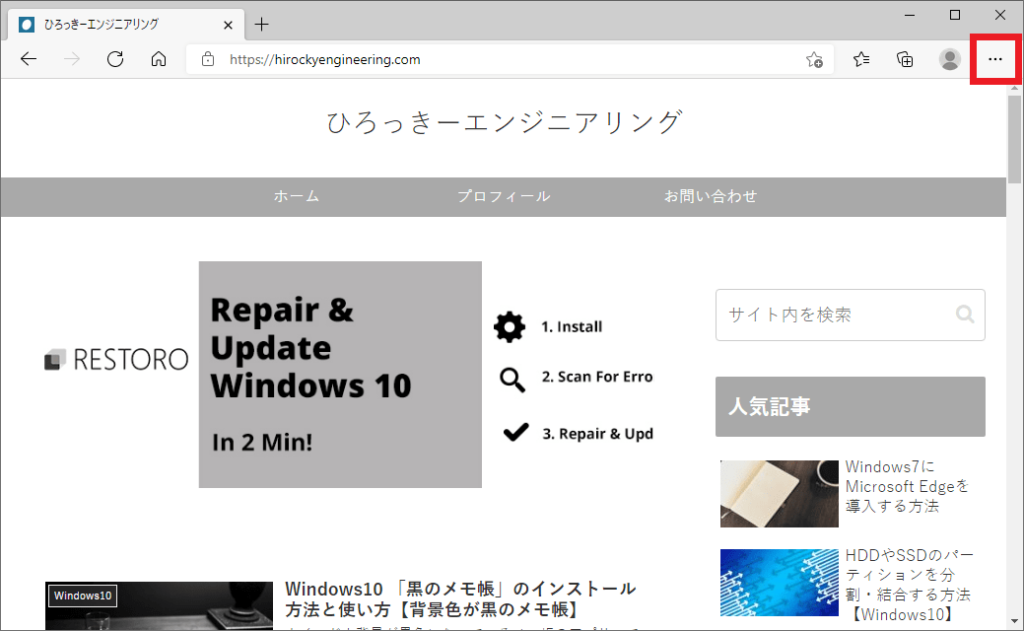
メニューが表示されたら、「Webキャプチャ」を選択します。
「Shift」+「Ctrl」+「S」キーの同時押しでも同じ効果。
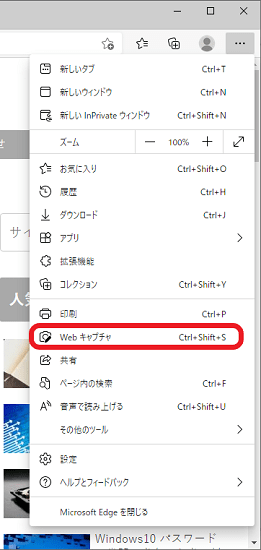
上部に表示されている「ページ全体をキャプチャ」を選択します。
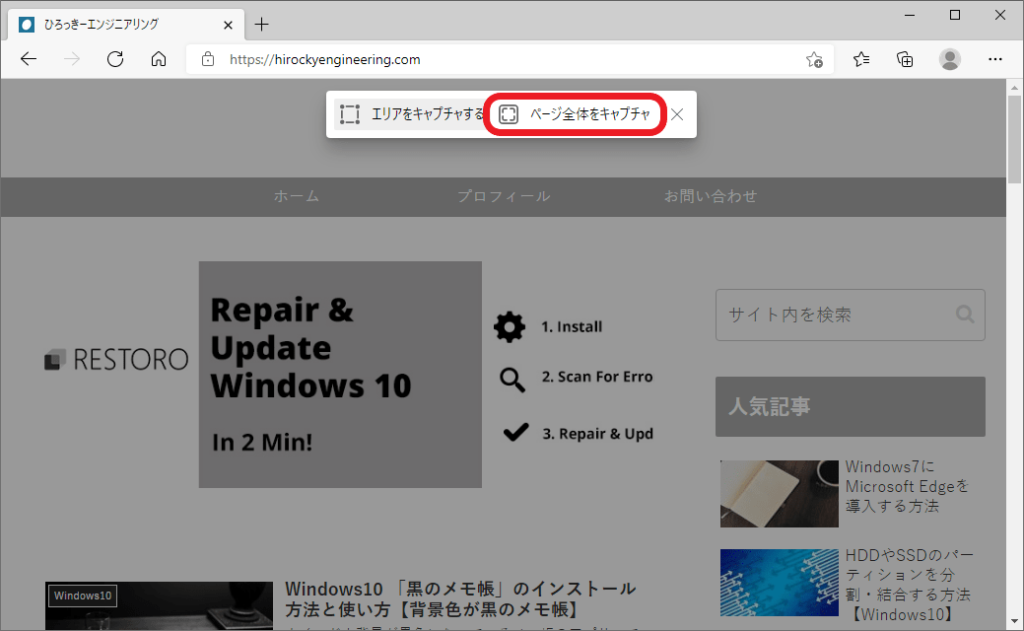
このような画面が表示されます。
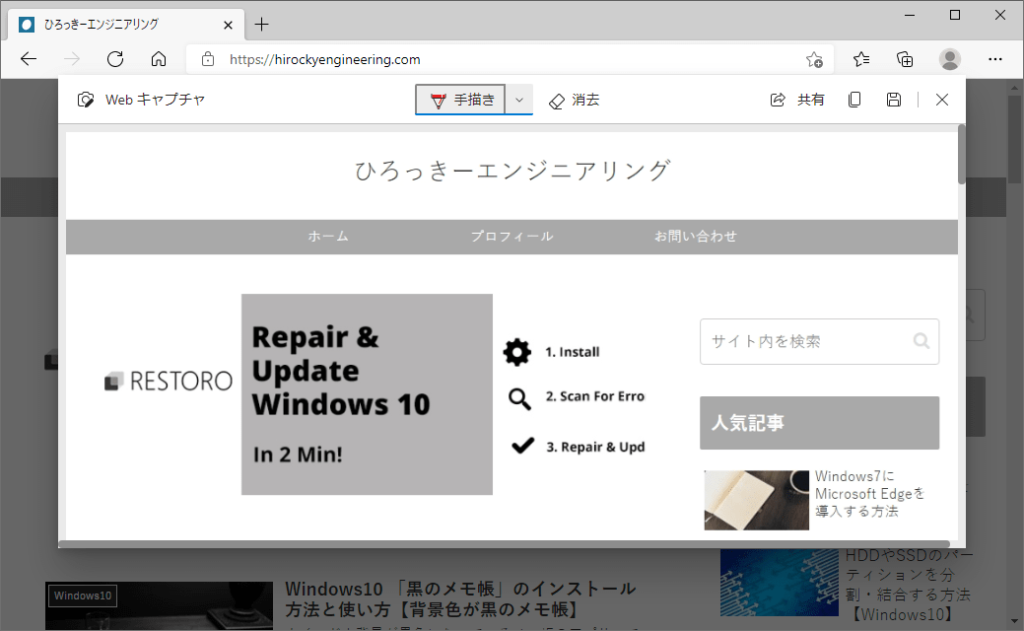
赤枠で囲っているアイコンをクリックしたら、Webの画像ファイル(JPEG)がダウンロードされます。
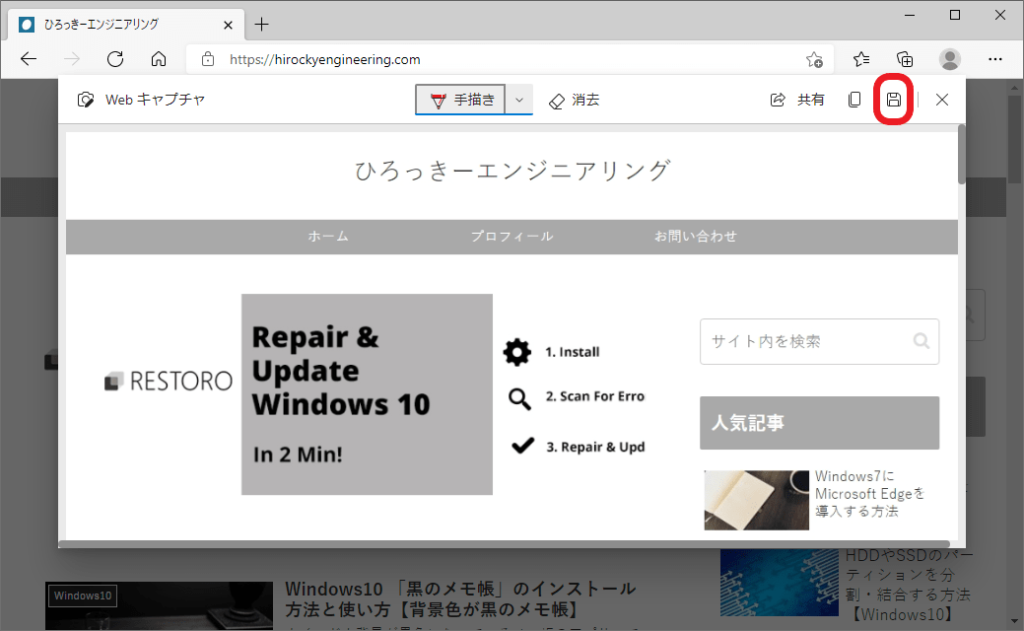
以上で、手順は終わりです。
撮影した画像のファイル形式をJPEGからPDFに変換することが可能です。
PDFで保存したい方は、「Windows10 スクリーンショットのファイル形式を変更する方法」で説明していますので、ぜひご覧ください。
Google Chromeで開けたWebをスクリーンショットで撮る
ここでは、Windows パソコンでの撮り方を紹介しています。
Google Chromeから、保存したいWebサイトを開けます。
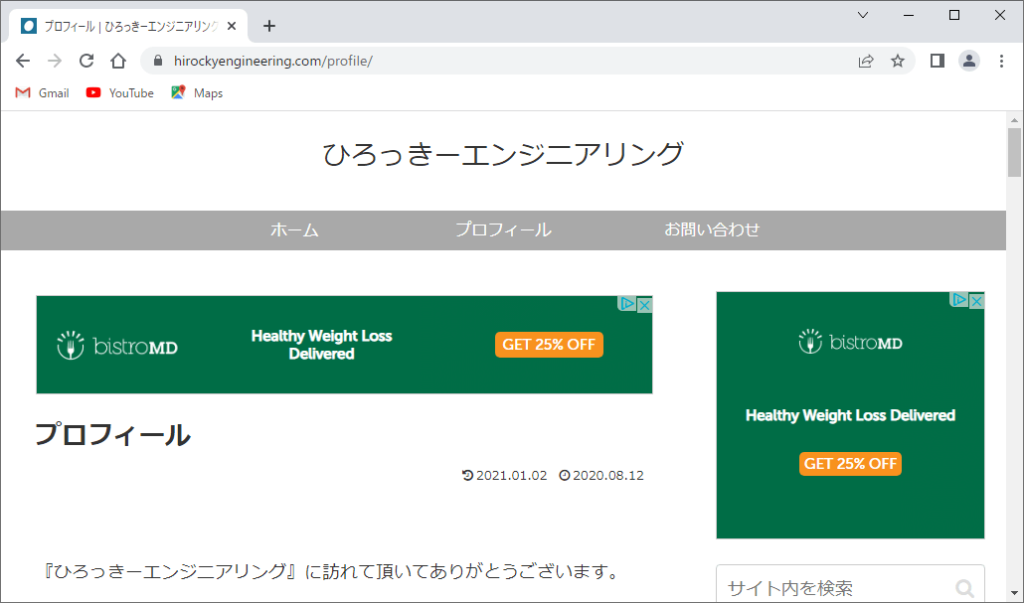
「Ctrl」+「Shift」+「I」キーを同時に押したら、デベロッパーツールが開きます。
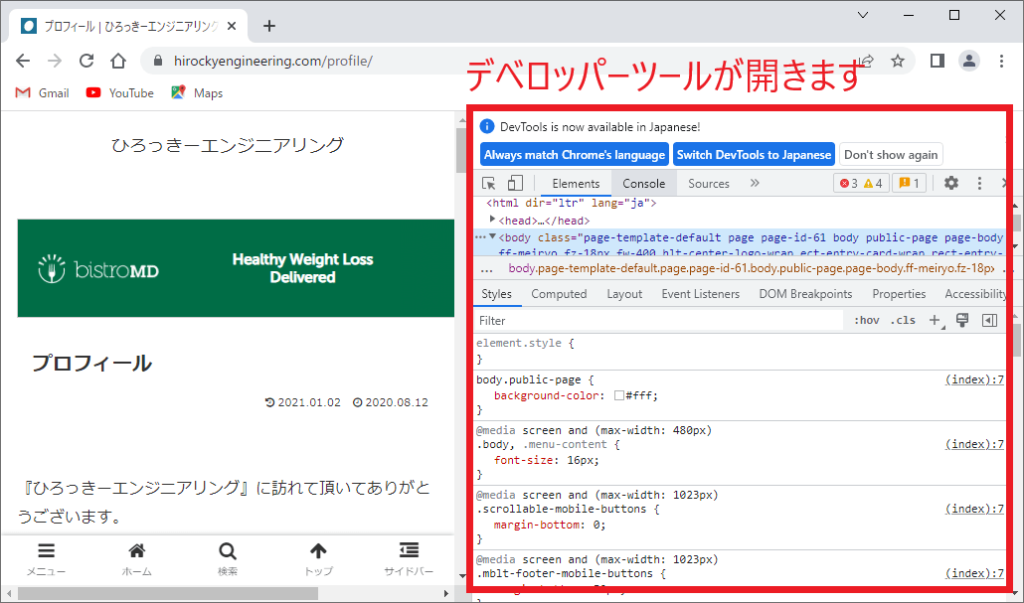
次に、「Ctrl」+「Shift」+「P」キーを同時に押して、出てきたコマンド欄に「full」と入力します。
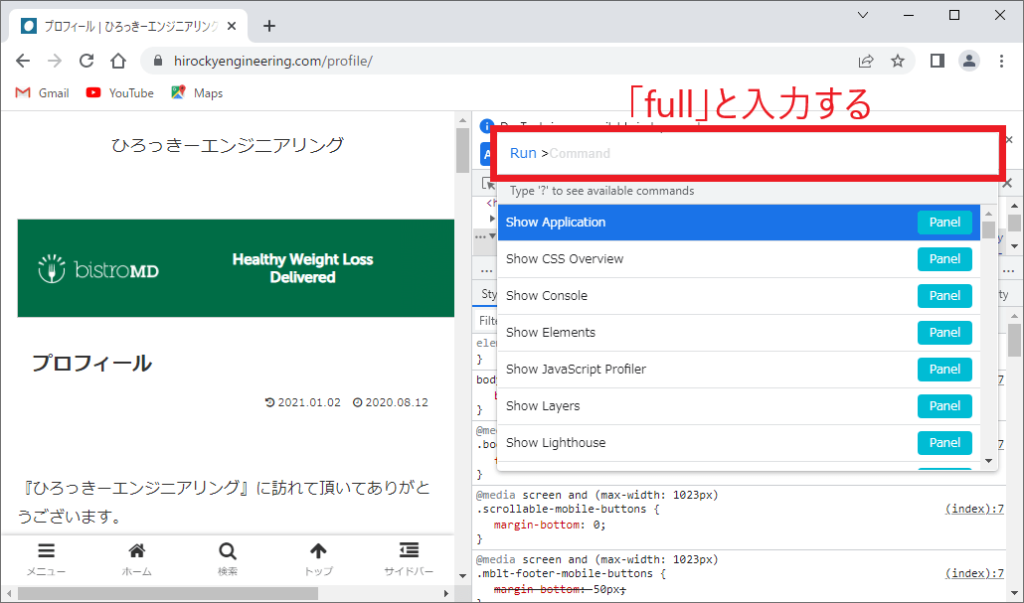
Webページ全体をスクリーンショットした画像ファイルがダウンロードされています。
※「ダウンロード」フォルダーに保存されています。
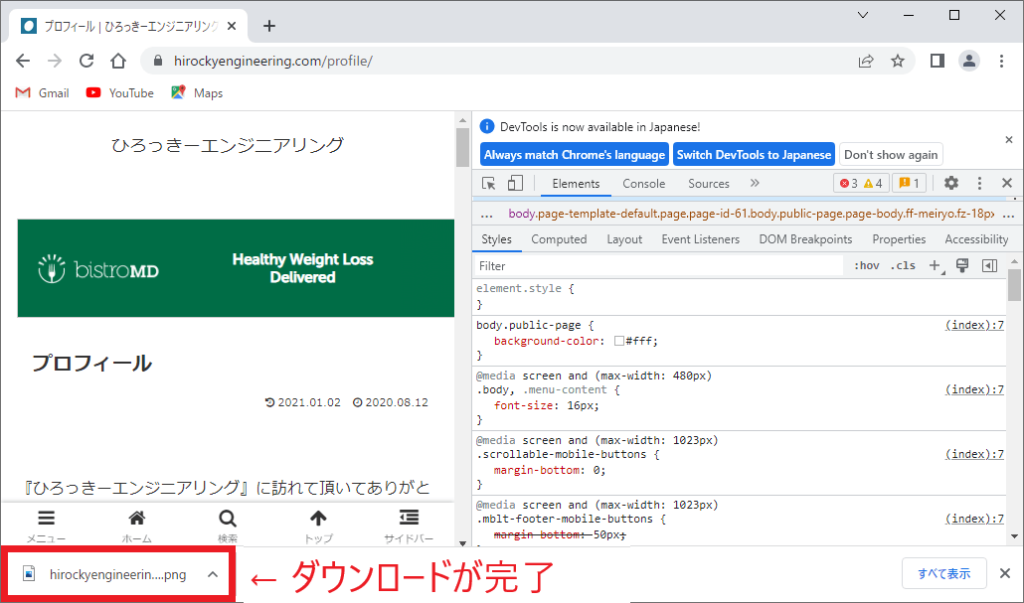
以上で、手順は終わりです。
おすすめ関連記事
通常のスクリーンショットの撮り方は、こちらを参考にご覧ください。



